19.激活/home/oracle/.bashrc
source /home/oracle/.bashrc
20.将linux.x64_11gR2_database_1of2.zip和linux.x64_11gR2_database_2of2.zip拖到xftp的/root下
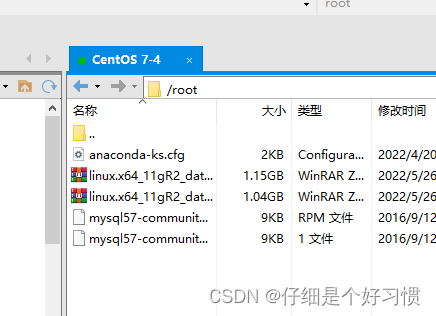
21.unzip两个zip安装包并授权
unzip linux.x64_11gR2_database_1of2.zip -d /data/src/
unzip linux.x64_11gR2_database_2of2.zip -d /data/src/
chown -R oracle:oinstall /data/src/
ll /data/src/

22.关闭selinux
vim /etc/selinux/config
22.1.修改SELINUX=disabled
disabled
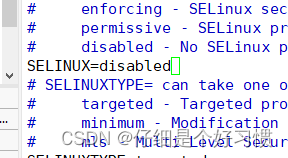
23.重启机器
reboot
24.进入Oracle用户
su oracle
25.编辑数据库安装文件
vim /data/src/database/response/db_install.rsp
25.1.按esc,输入/+参数名(例如oracle.install.option),根据以下值修改(要细心,一个也不能错!!!)
注意:按esc,输入/+参数名搜索不到可能是空格问题!参数输入时也要注意空格!!!
oracle.install.option=INSTALL_DB_SWONLY # 安装类型
ORACLE_HOSTNAME=oracle.server # 主机名称
UNIX_GROUP_NAME=oinstall # 安装组
INVENTORY_LOCATION=/data/inventory # INVENTORY目录
SELECTED_LANGUAGES=en,zh_CN # 选择语言
ORACLE_HOME=/data/oracle/product/11.2.0/db_1 # oracle_home
ORACLE_BASE=/data/oracle # oracle_base
oracle.install.db.InstallEdition=EE # oracle版本
oracle.install.db.DBA_GROUP=dba # dba用户组
oracle.install.db.OPER_GROUP=oinstall # oper用户组
oracle.install.db.config.starterdb.type=GENERAL_PURPOSE # 数据库类型
oracle.install.db.config.starterdb.globalDBName=orcl # globalDBName
oracle.install.db.config.starterdb.SID=orcl # SID
oracle.install.db.config.starterdb.characterSet=AL32UTF8 # 默认数据库编码
oracle.install.db.config.starterdb.memoryLimit=800 # 自动管理内存的最小内存(M)
oracle.install.db.config.starterdb.password.ALL=oracle # 设定所有数据库用户使用同一个密码
DECLINE_SECURITY_UPDATES=true # 设置安全更新
oracle.install.option=
INSTALL_DB_SWONLY
ORACLE_HOSTNAME=
oracle.server
UNIX_GROUP_NAME=
oinstall
INVENTORY_LOCATION=
/data/inventory
SELECTED_LANGUAGES=
en,zh_CN
ORACLE_HOME=
/data/oracle/product/11.2.0/db_1
ORACLE_BASE=
/data/oracle
oracle.install.db.InstallEdition=
EE
oracle.install.db.DBA_GROUP=
dba
oracle.install.db.OPER_GROUP=
oinstall
oracle.install.db.config.starterdb.type=
GENERAL_PURPOSE
oracle.install.db.config.starterdb.globalDBName=
orcl
oracle.install.db.config.starterdb.SID=
orcl
oracle.install.db.config.starterdb.characterSet=
AL32UTF8
oracle.install.db.config.starterdb.memoryLimit=
800
oracle.install.db.config.starterdb.password.ALL=
oracle
DECLINE_SECURITY_UPDATES=
true
26.安装oracle
/data/src/database/runInstaller -silent -responseFile /data/src/database/response/db_install.rsp -ignorePrereq
漫长的等待…
27.双击窗口,复制/data/oracle/product/11.2.0/db_1/root.sh
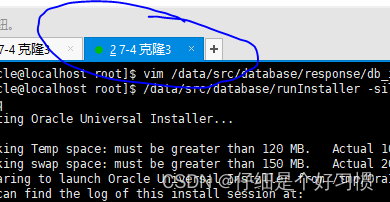
在另一个窗口输入命令如下:
/data/oracle/product/11.2.0/db_1/root.sh
执行完后,再回到之前窗口按下回车!!!!!!
28.编辑监听配置文件
vim /data/src/database/response/netca.rsp
28.1.按esc,输入/+参数名(例如INSTALL_TYPE),根据以下值修改(要细心,一个也不能错!!!)
INSTALL_TYPE=""custom"" # 安装的类型
LISTENER_NUMBER=1 # 监听器数量
LISTENER_NAMES={"LISTENER"} # 监听器的名称列表
LISTENER_PROTOCOLS={"TCP;1521"} # 监听器使用的通讯协议列表
LISTENER_START=""LISTENER"" # 监听器启动的名称
INSTALL_TYPE=
""custom""
LISTENER_NUMBER=
1
LISTENER_NAMES=
{"LISTENER"}
LISTENER_PROTOCOLS=
{"TCP;1521"}
LISTENER_START=
""LISTENER""
29.执行以下命令
/data/oracle/product/11.2.0/db_1/bin/netca /silent /responseFile /data/src/database/response/netca.rsp
30.编辑数据库实例文件
vim /data/src/database/response/dbca.rsp
30.1.按esc,输入/+参数名(例如RESPONSEFILE_VERSION),根据以下值修改(要细心,一个也不能错!!!)
RESPONSEFILE_VERSION ="11.2.0" // 不要变哦
OPERATION_TYPE ="createDatabase" // 操作为创建实例
GDBNAME ="orcl" // 数据库实例名
SID ="orcl" // 实例名字
TEMPLATENAME = "General_Purpose.dbc" // 建库用的模板文件
SYSPASSWORD = "oracle" // SYS管理员密码
SYSTEMPASSWORD = "oracle" // SYSTEM管理员密码
SYSMANPASSWORD= "oracle"
DBSNMPPASSWORD= "oracle"
DATAFILEDESTINATION =/data/oracle/oradata // 数据文件存放目录
RECOVERYAREADESTINATION=/data/oracle/flash_recovery_area // 恢复数据存放目录
CHARACTERSET ="AL32UTF8" // 字符集
NATIONALCHARACTERSET= "AL16UTF16" // 字符集
TOTALMEMORY ="1638" // 1638MB,物理内存2G*80%
RESPONSEFILE_VERSION =
"11.2.0"
OPERATION_TYPE =
"createDatabase"
GDBNAME =
"orcl"
SID =
"orcl"
TEMPLATENAME =
"General_Purpose.dbc"
SYSPASSWORD =
"oracle"
SYSTEMPASSWORD =
"oracle"
SYSMANPASSWORD=
"oracle"
DBSNMPPASSWORD=
"oracle"
DATAFILEDESTINATION =
/data/oracle/oradata
RECOVERYAREADESTINATION=
/data/oracle/flash_recovery_area
CHARACTERSET =
"AL32UTF8"
NATIONALCHARACTERSET=
"AL16UTF16"
TOTALMEMORY =

最全的Linux教程,Linux从入门到精通
======================
1. **linux从入门到精通(第2版)**
2. **Linux系统移植**
3. **Linux驱动开发入门与实战**
4. **LINUX 系统移植 第2版**
5. **Linux开源网络全栈详解 从DPDK到OpenFlow**

第一份《Linux从入门到精通》466页
====================
内容简介
====
本书是获得了很多读者好评的Linux经典畅销书**《Linux从入门到精通》的第2版**。本书第1版出版后曾经多次印刷,并被51CTO读书频道评为“最受读者喜爱的原创IT技术图书奖”。本书第﹖版以最新的Ubuntu 12.04为版本,循序渐进地向读者介绍了Linux 的基础应用、系统管理、网络应用、娱乐和办公、程序开发、服务器配置、系统安全等。本书附带1张光盘,内容为本书配套多媒体教学视频。另外,本书还为读者提供了大量的Linux学习资料和Ubuntu安装镜像文件,供读者免费下载。

**本书适合广大Linux初中级用户、开源软件爱好者和大专院校的学生阅读,同时也非常适合准备从事Linux平台开发的各类人员。**
> 需要《Linux入门到精通》、《linux系统移植》、《Linux驱动开发入门实战》、《Linux开源网络全栈》电子书籍及教程的工程师朋友们劳烦您转发+评论
**网上学习资料一大堆,但如果学到的知识不成体系,遇到问题时只是浅尝辄止,不再深入研究,那么很难做到真正的技术提升。**
**[需要这份系统化的资料的朋友,可以点击这里获取!](https://bbs.csdn.net/topics/618542503)**
**一个人可以走的很快,但一群人才能走的更远!不论你是正从事IT行业的老鸟或是对IT行业感兴趣的新人,都欢迎加入我们的的圈子(技术交流、学习资源、职场吐槽、大厂内推、面试辅导),让我们一起学习成长!**






















 1721
1721











 被折叠的 条评论
为什么被折叠?
被折叠的 条评论
为什么被折叠?








